iOS8になってから、以前はできなかったSafariと1Passwordを連携して使える様になりました。ココではSafariから1Passwordを呼び出しログインパスワードを入力する方法を紹介します。
Safariで1Passwordを利用する
まずはsafariでログインしたいページを表示させます。方法としてはブックマークを利用したり、1Passwordのログインから呼び出すこともできます。
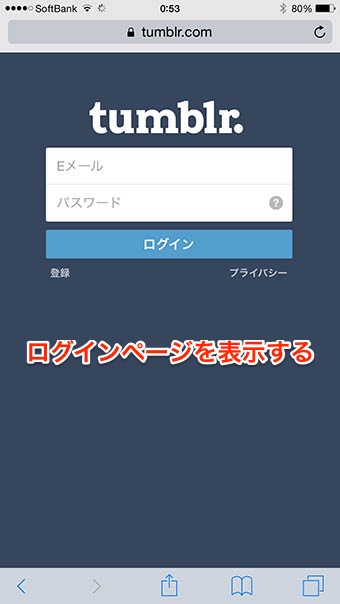
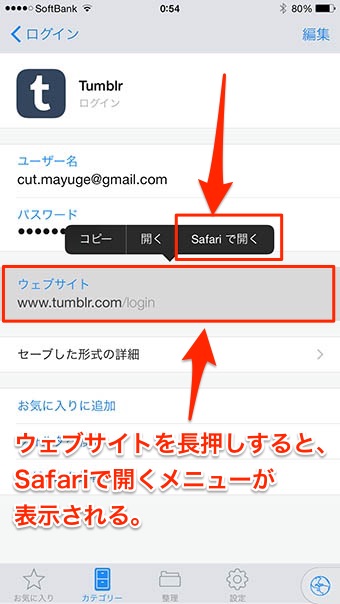
ログインページを表示できたら、画面下の共有ボタンをタップしメニューを表示します。初期の状態ではメニューの中に1Passwordは無いと思うので、その他をタップしましょう。
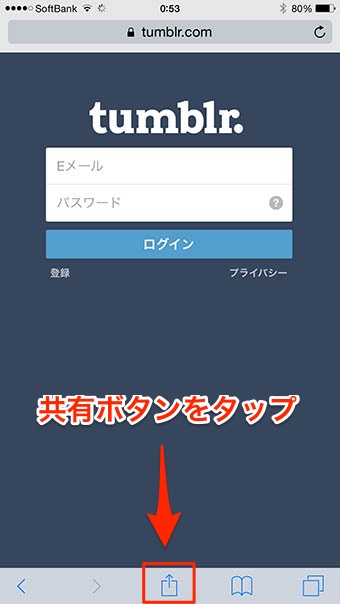

アクティビティが表示されたら、一覧の中から1Passwordを探し、トグルボタンをタップしてオンにします。(ちなみにいちばん右端にある3本線のマークを長押ししてドラッグすると表示位置を変更できます。)操作が完了したら右上の完了をタップしてアクティビティを終了します。すると共有メニューの中に1Passwordが表示されているのでタップします。
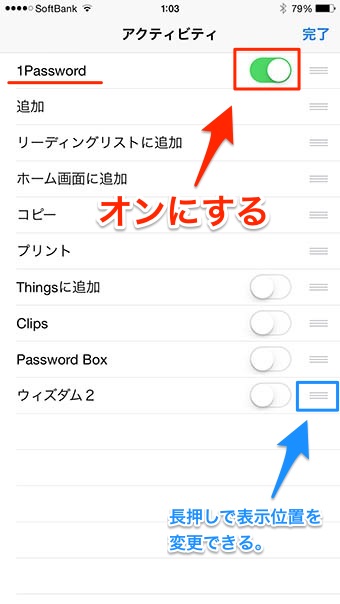
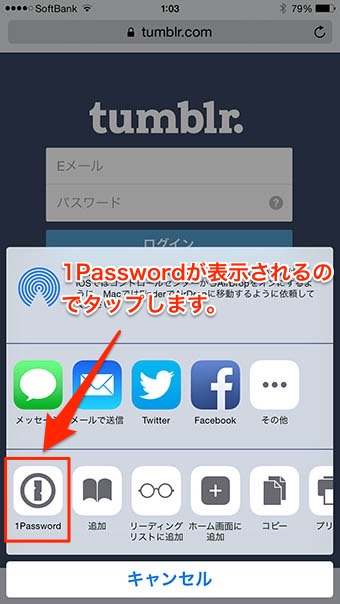
次の画面ではsafariから1Passwordに移動するので、必要に応じてマスターパスワードを入力しましょう。表示された1Passwordの画面には、safariで開いていたログインページに対応したログイン情報が表示されているのでタップします。すると画面はSafariに戻りユーザーIDとパスワードが自動で入力されるので、最後にログインをタップしサイトにログインします。
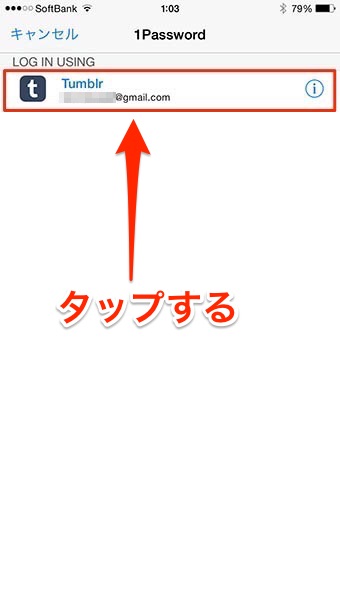
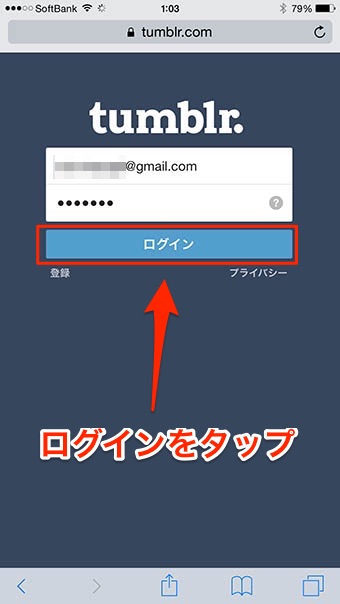
以上がSafariから1Passwordを呼び出してログインする方法でした。
Safariを使う場合、1Passwordの内蔵ブラウザのようにログイン一覧から選んでログインする方法は使えません。先にログインしたいサイトを表示して置く必要があるため、使い勝手は内蔵ブラウザより良くないと言えるでしょう。しかし、Safariでブラウズ中にログインが必要になった場合などに便利だと思うので、Safariと1Passwordの連携方法も知っておくと良いと思います。
SPONSORED LINK

